- Autor Lauren Nevill [email protected].
- Public 2023-12-16 18:55.
- Modificat ultima dată 2025-01-23 15:23.
Dacă visezi propriul tău site web, care este conceput după gusturile tale, dar în același timp nu ai abilități de programare web, programul pentru crearea de site-uri web - Microsoft FrontPage te va ajuta. Acest program oferă fiecărui webmaster o mulțime de opțiuni pentru crearea de site-uri web și, cu ajutorul acestuia, puteți modifica cu ușurință orice parametru de pe pagina dvs., de exemplu, puteți schimba culoarea de fundal.
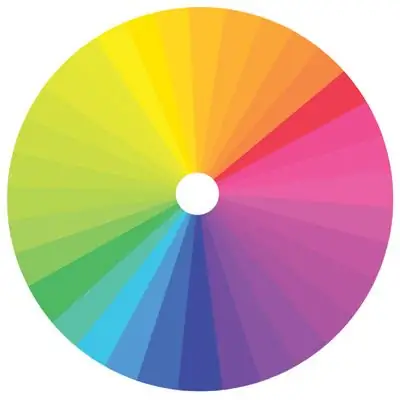
Instrucțiuni
Pasul 1
Încărcați site-ul pe care îl dezvoltați în program făcând clic pe articolul „Ultimele site-uri web” din meniul principal, apoi faceți clic pe articolul „Web-ul meu de testare”. În secțiunea „Lista dosarelor”, selectați fișierul index.htm pentru a încărca pagina principală a site-ului.
Pasul 2
Când pagina este deschisă, accesați meniul „Format” și apoi deschideți secțiunea „Fundal”. În meniul de proprietăți al paginii pe care îl veți vedea, fiți atenți la fila „Fundal” și la secțiunea în care puteți configura afișarea culorilor în diferite elemente ale site-ului - culoarea de fundal în sine, culoarea textului, culoarea hyperlinkurile, culoarea linkurilor vizualizate de vizitator, precum și culoarea linkurilor active.
Pasul 3
Pentru a seta o nouă culoare de fundal în locul culorii care a fost setată în mod implicit în program, faceți clic pe pictograma săgeată din secțiunea Fundal și în paleta care se deschide, selectați culoarea corespunzătoare pe care doriți să o vedeți pe site-ul dvs. ca fundal.
Pasul 4
Această paletă are 16 culori în mod implicit. Dacă nu ați găsit o nuanță adecvată, faceți clic pe secțiunea „Mai multe culori” și selectați o nouă culoare de fundal deplasând cursorul mouse-ului peste paletă și selectând nuanțele dorite. Când culoarea selectată ți se potrivește, dă clic pe OK.
Pasul 5
De asemenea, puteți alege culori în secțiunea Personalizată, unde puteți crea o paletă personalizată alegând nuanțele dorite și setându-le ca 16 culori principale ale paletei. Culoarea de fundal pe care ați selectat-o va apărea în proprietățile paginii sub secțiunea „Fundal” - după care puteți face clic pe OK și fundalul site-ului web se va schimba.






